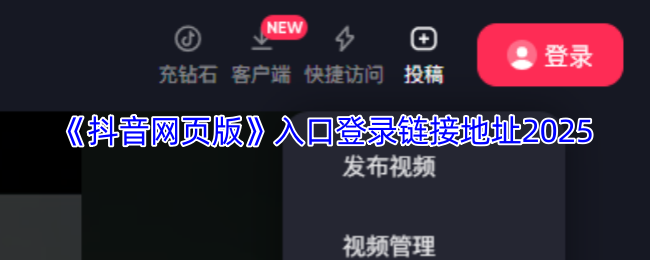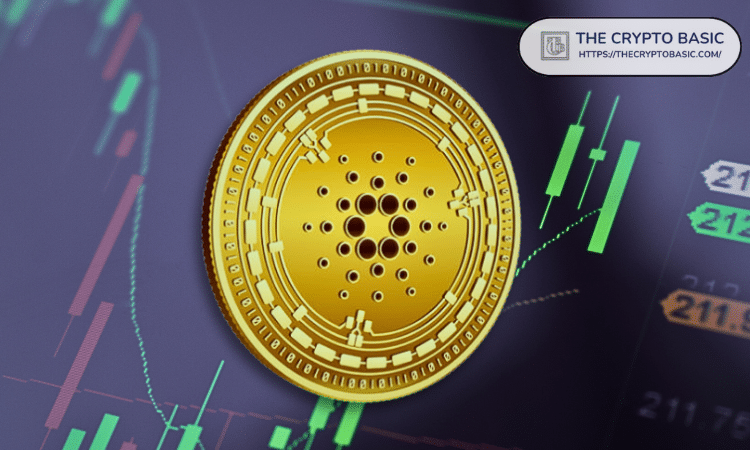PS速成秘籍,通道制作冷蓝色锡箔效果背景
时间:2010-11-09
来源:互联网
昨日闲来无事,在微博发现一个PS恶搞线上活动,忍不住手痒痒啊,昨天加班没有时间搞,痒的我做梦都在PS呀,PPP--P-P…………
先来跟大家分享一下惊艳的制作成果~~~~~跟着我往下看~~~~~~
来一张完成图~~~~
想知道如此凄美的蓝色凹凸背景如何出现的吗?
第一步:选择素材底图,这里我用的是活动要求用的原始图片~~~~~
第二步:因为需要制作背景,所以将这个女模特和沙发抠出来啦~~~至于抠图的教程已经很多啦,在这里我就不多讲了……大家表骂我……我的爸爸不是李刚。
第三步:新建一个图层,进行渐变填充~~~颜色随你喜欢啦,我选了一个由深蓝到浅蓝的渐变~~~~
第四步:打开一张锡箔纸的素材图片,或者什么大理石啦旧旧的墙皮都可以制作这种效果,如果实在找不到的话我的下载地址是这里http://www.websbook.com/sc/sc_img/15143.html,嘻嘻,不用太感激我噢,记得顶下帖子就好啦
第五步:全选锡箔纸图片,复制(ctrl+c),然后打开刚才有女模特和沙发的窗口,选中填充颜色的图层,点击通道面板,新建通道,在出现的Alpha 1通道中粘贴(ctrl+v)。重新点击RGB通道,返回图层面板
第六步:点击滤镜—渲染—光照效果,纹理通道选择Alpha 1,确定下,看看是不是出现了灰常神奇的效果?
第七步:好啦,这个很简单吧~~还可以在背景加上效果独特的文字~~~完成啦~~~
如果你感觉作品还不错的话,欢迎分享到新浪微博http://event.t.sina.com.cn/event/21993,看看谁的创意更牛B。
先来跟大家分享一下惊艳的制作成果~~~~~跟着我往下看~~~~~~
来一张完成图~~~~
想知道如此凄美的蓝色凹凸背景如何出现的吗?
第一步:选择素材底图,这里我用的是活动要求用的原始图片~~~~~
第二步:因为需要制作背景,所以将这个女模特和沙发抠出来啦~~~至于抠图的教程已经很多啦,在这里我就不多讲了……大家表骂我……我的爸爸不是李刚。
第三步:新建一个图层,进行渐变填充~~~颜色随你喜欢啦,我选了一个由深蓝到浅蓝的渐变~~~~
第四步:打开一张锡箔纸的素材图片,或者什么大理石啦旧旧的墙皮都可以制作这种效果,如果实在找不到的话我的下载地址是这里http://www.websbook.com/sc/sc_img/15143.html,嘻嘻,不用太感激我噢,记得顶下帖子就好啦
第五步:全选锡箔纸图片,复制(ctrl+c),然后打开刚才有女模特和沙发的窗口,选中填充颜色的图层,点击通道面板,新建通道,在出现的Alpha 1通道中粘贴(ctrl+v)。重新点击RGB通道,返回图层面板
第六步:点击滤镜—渲染—光照效果,纹理通道选择Alpha 1,确定下,看看是不是出现了灰常神奇的效果?
第七步:好啦,这个很简单吧~~还可以在背景加上效果独特的文字~~~完成啦~~~
如果你感觉作品还不错的话,欢迎分享到新浪微博http://event.t.sina.com.cn/event/21993,看看谁的创意更牛B。
作者: wyl23 发布时间: 2010-11-09
好教程 很高兴做到沙发...
很高兴做到沙发...
 很高兴做到沙发...
很高兴做到沙发... 作者: hero777 发布时间: 2010-11-09
相关阅读 更多
热门阅读
-
 office 2019专业增强版最新2021版激活秘钥/序列号/激活码推荐 附激活工具
office 2019专业增强版最新2021版激活秘钥/序列号/激活码推荐 附激活工具
阅读:74
-
 如何安装mysql8.0
如何安装mysql8.0
阅读:31
-
 Word快速设置标题样式步骤详解
Word快速设置标题样式步骤详解
阅读:28
-
 20+道必知必会的Vue面试题(附答案解析)
20+道必知必会的Vue面试题(附答案解析)
阅读:37
-
 HTML如何制作表单
HTML如何制作表单
阅读:22
-
 百词斩可以改天数吗?当然可以,4个步骤轻松修改天数!
百词斩可以改天数吗?当然可以,4个步骤轻松修改天数!
阅读:31
-
 ET文件格式和XLS格式文件之间如何转化?
ET文件格式和XLS格式文件之间如何转化?
阅读:24
-
 react和vue的区别及优缺点是什么
react和vue的区别及优缺点是什么
阅读:121
-
 支付宝人脸识别如何关闭?
支付宝人脸识别如何关闭?
阅读:21
-
 腾讯微云怎么修改照片或视频备份路径?
腾讯微云怎么修改照片或视频备份路径?
阅读:28